微软Surface Pro6拆解改4G LTE全过程
微软Surface Pro6是18年发布的Surface Pro升级版本,功能上设计上都有很大的提升,但是带4G网卡上网总觉得不方便,第一占用usb数据口,第二携带不方便怕把usb口别坏,第三易丢,于是决定把它直接装进平板里。下面给大家分享微软Surface Pro6拆解改4G LTE全过程,一起来看看吧!
微软Surface Pro6拆解方法/步骤:
平板和4g网卡卡托,准备拆机。
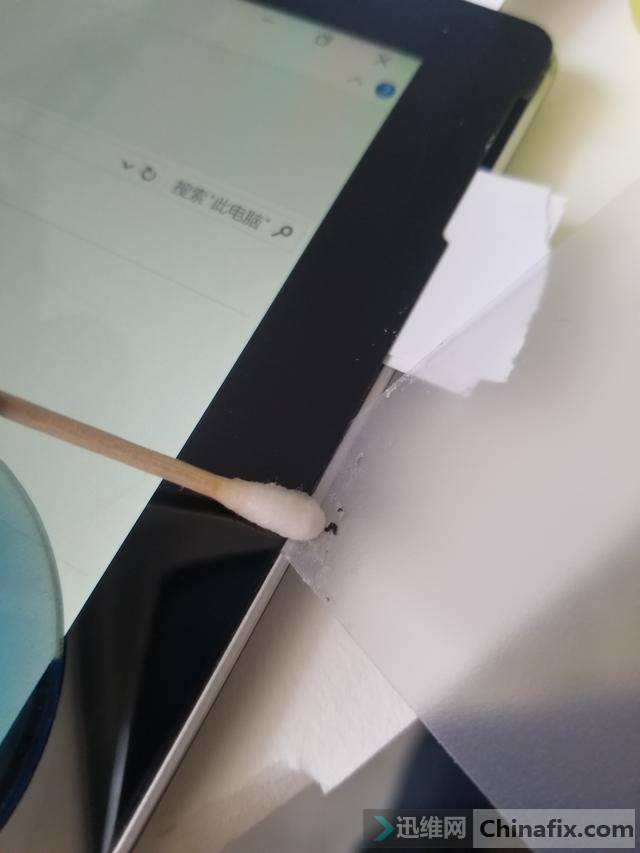
微软Surface Pro6拆解
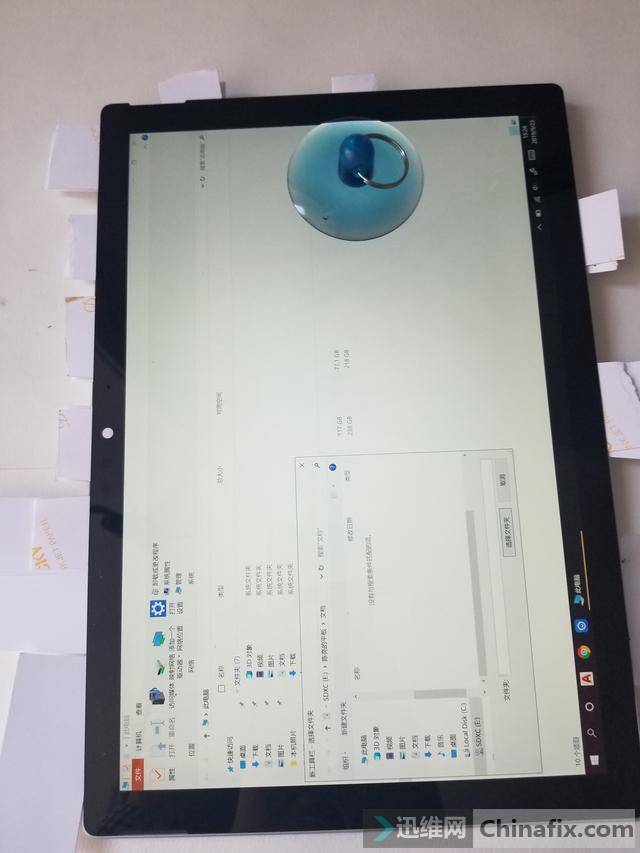
微软Surface Pro6拆解
慢慢划固定胶,屏幕左侧下方为排线外置要格外注意。


微软Surface Pro6拆解
接下来边框除胶。

屏幕由两条排线与主板相连,窄的为触控排线,宽的为液晶排线。

微软Surface Pro6拆解-
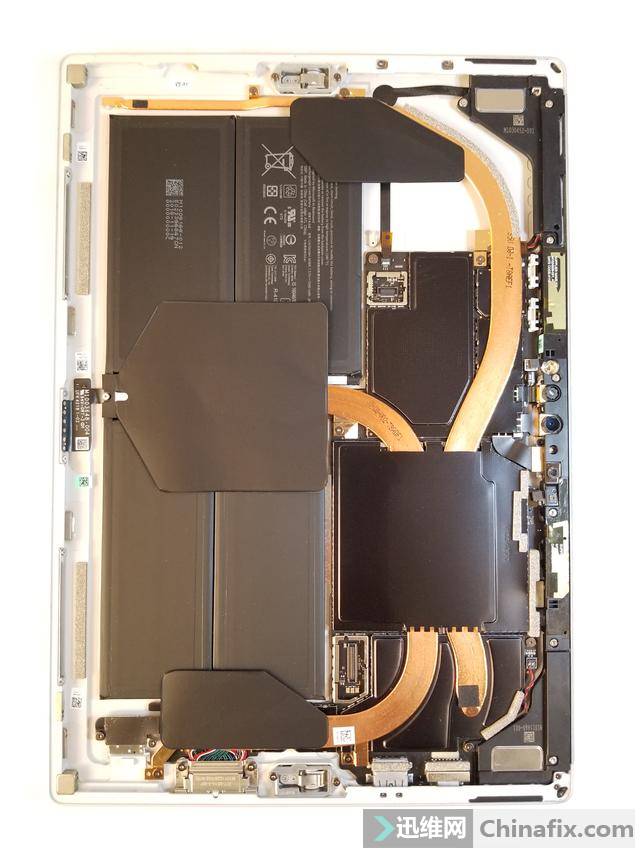
拆解顺序:主屏蔽罩- 散热-顶部支架-左右喇叭-其他屏蔽罩-tf卡槽-电源接口-主板







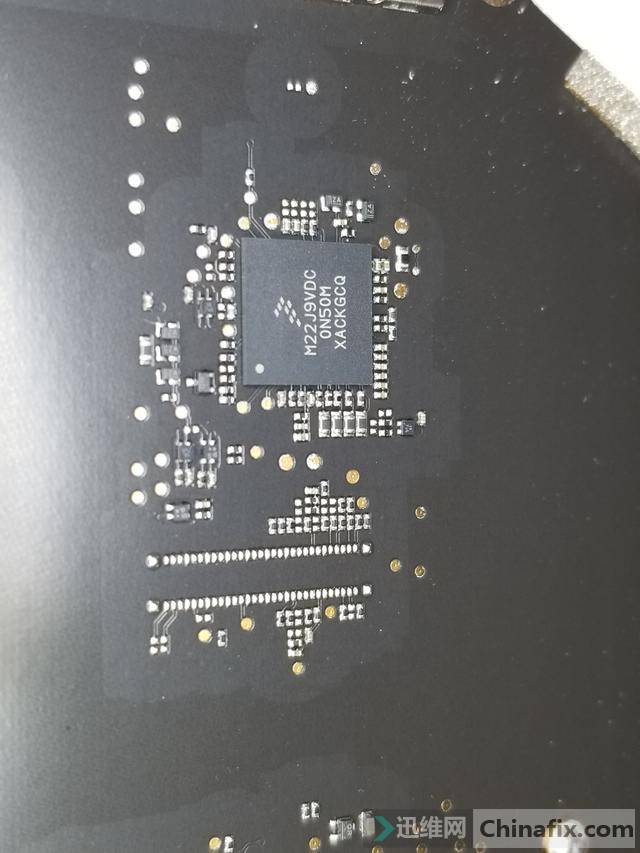


主板正面 硬盘区域 颗粒为海力士HFB1M8MQ331A此硬盘也可升级,最高支持单颗512
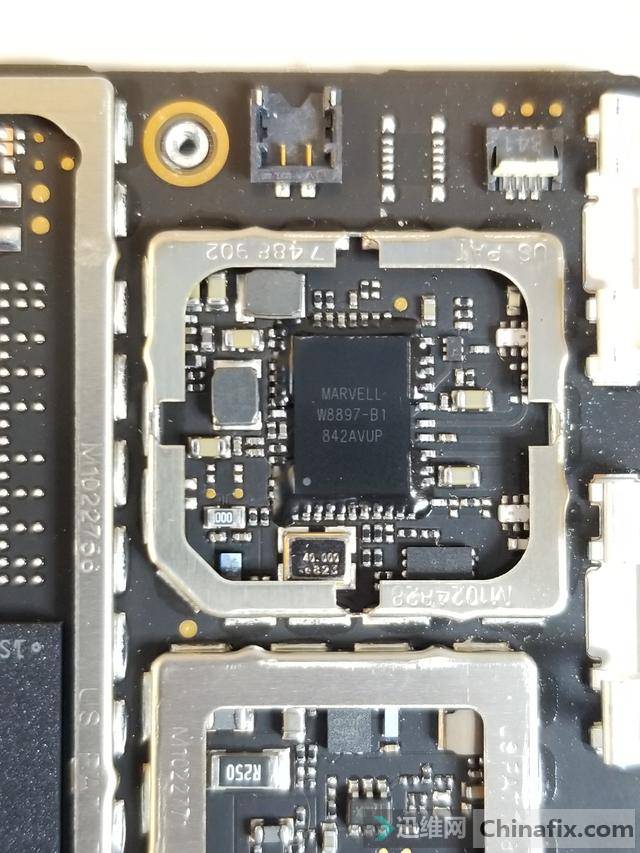


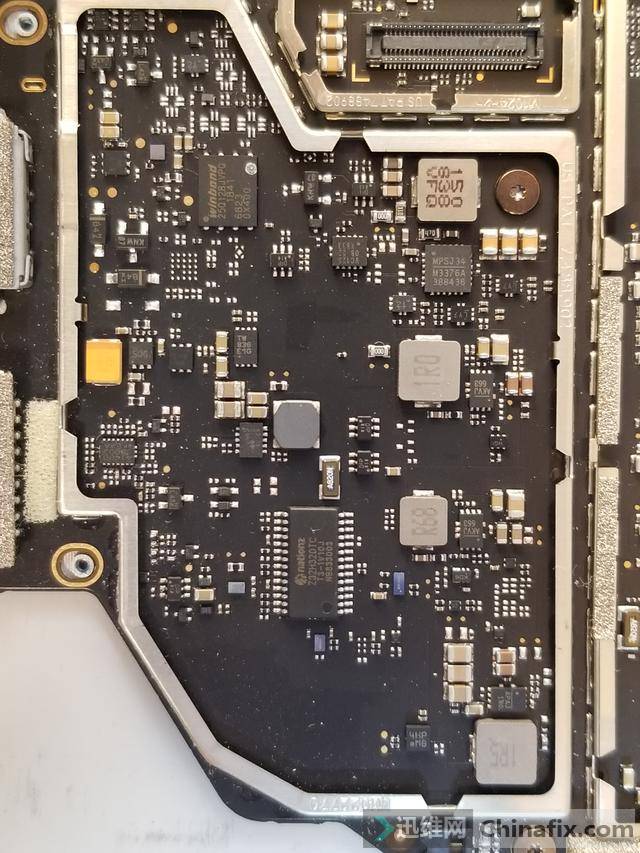

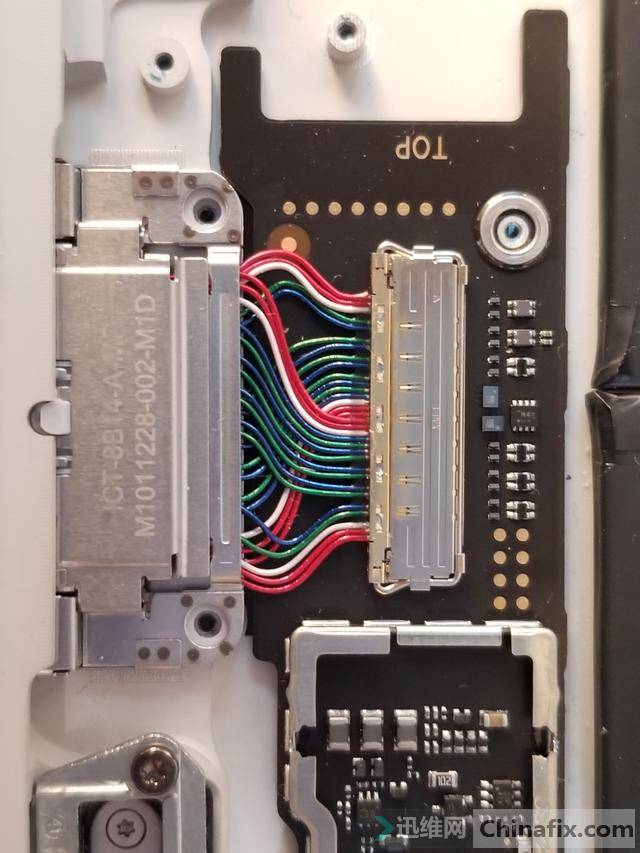






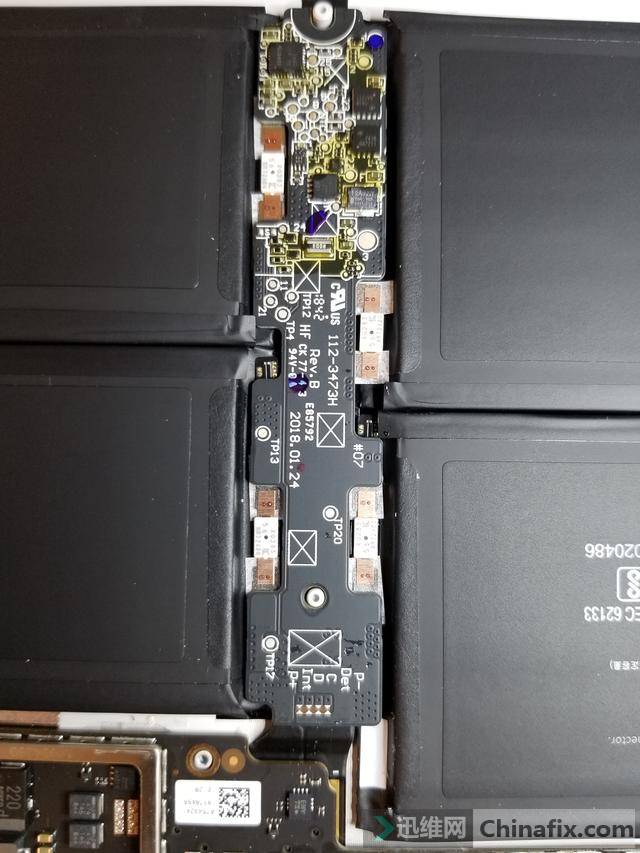
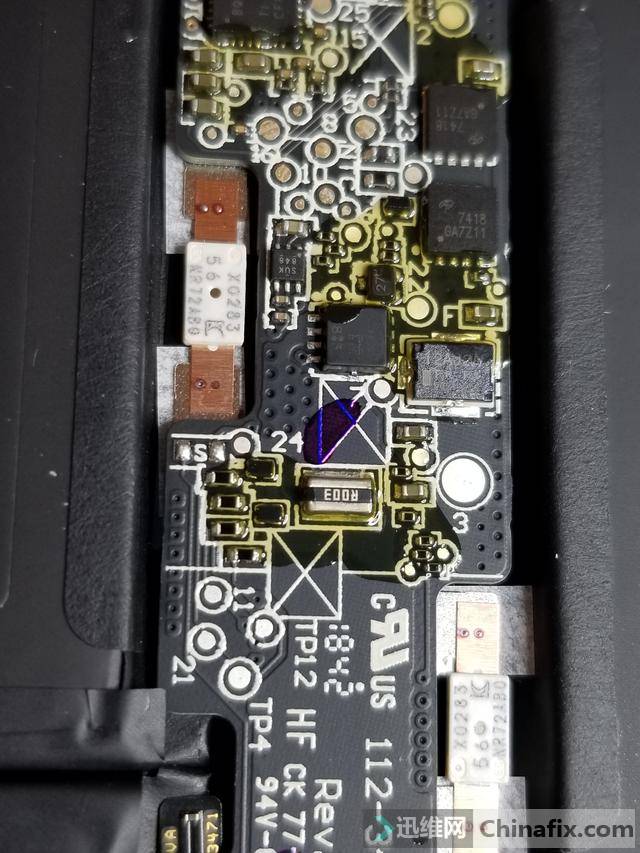







第二部分魔改4g上网
魔改有四个重点,第一缩网卡体积,usb头得去掉,卡托得拆除并移位。第二4网络天线,设计天线的位置只能是平板壳上侧的注塑部分。第三网卡供电,要在主板上找到稳定的5v供电,我的方案是取用键盘的3.3v供电,3.3v直接接入网卡芯片的供电电感,放弃原有的5usb供电。第四网卡启动开关,如果不加启动开关就会存在平板启动即网卡启动,在熄屏或不用网卡的情况下,网卡会存在耗电和集热的情况,我的解决方案是加一个按键和一块开关板,按键装在两个音量键中间,若同时按下两个音量键,此按键就会触发开关板供电网卡启动,关闭网卡同理,这样就可以实现网卡开关机控制。


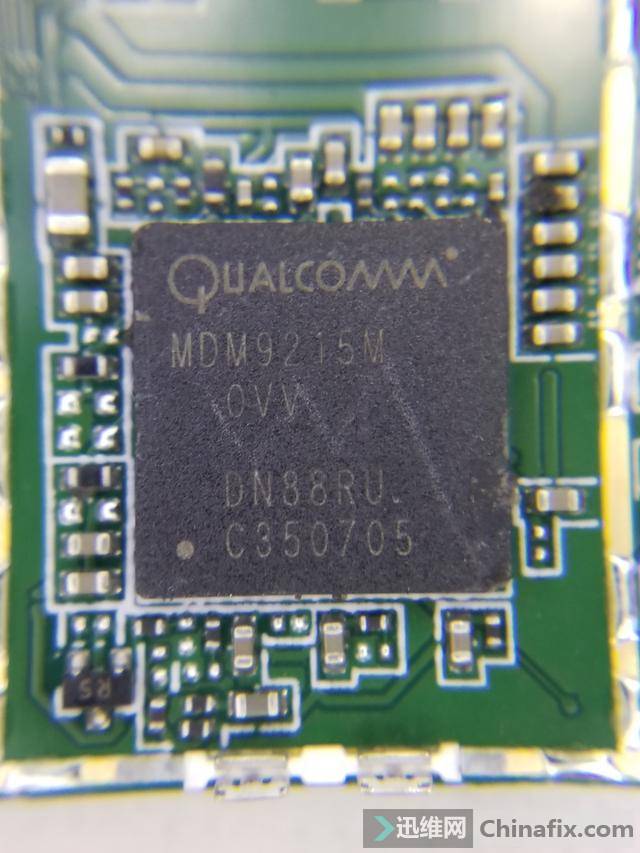
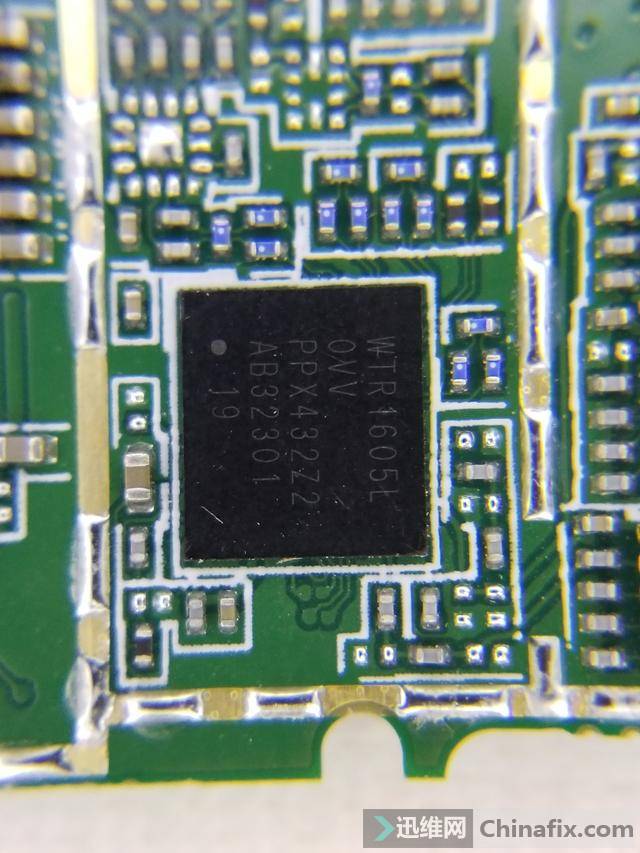

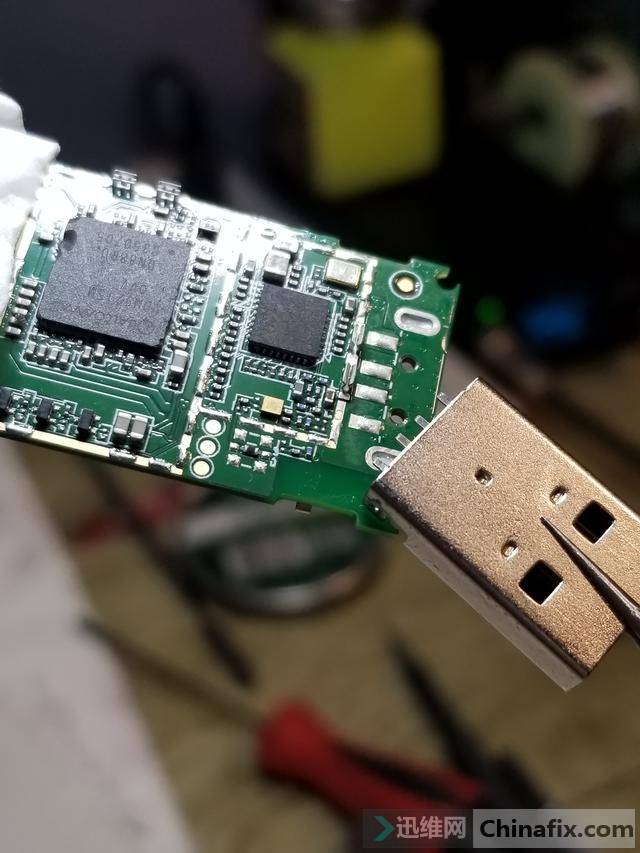





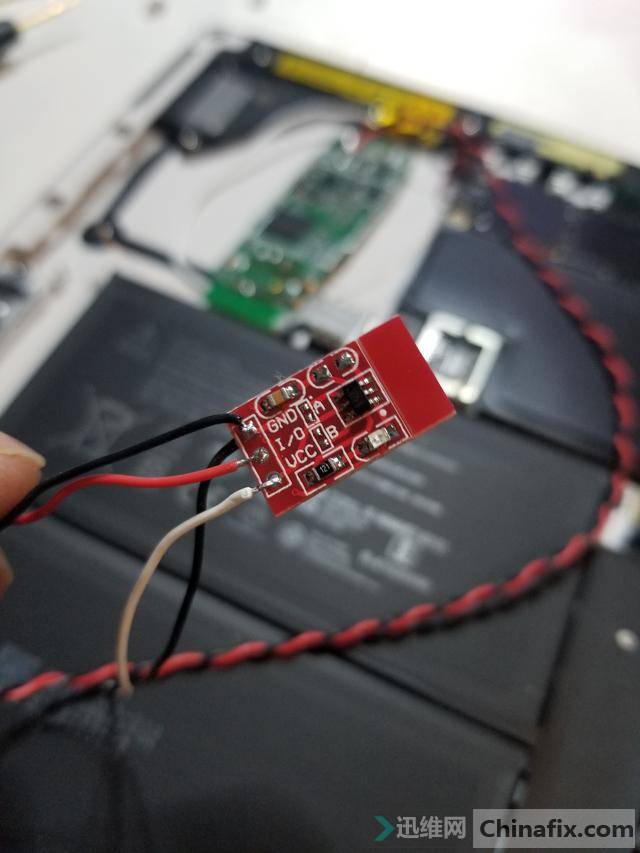
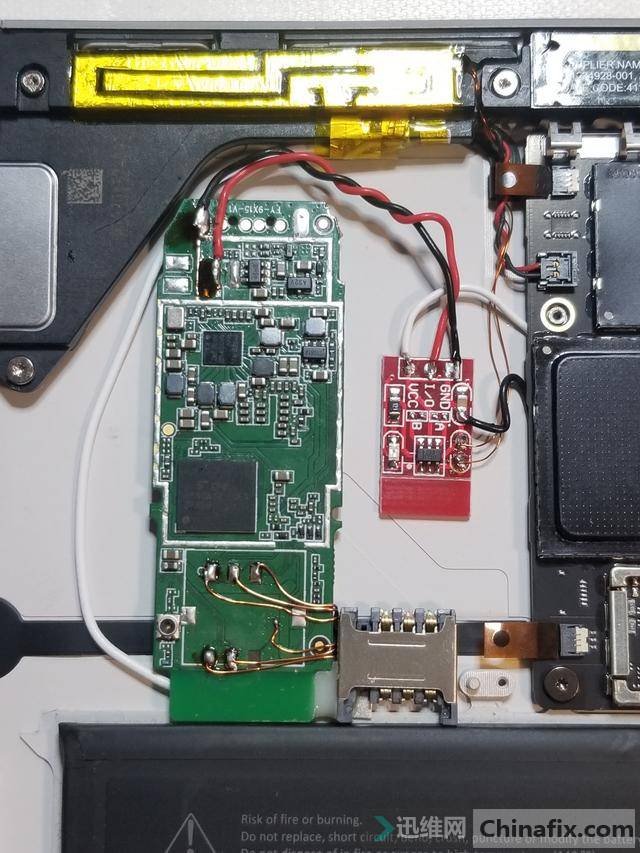
连接各线路,左侧白线为网络天线,黑白交织线网卡供电线,右上漆包线开关按键线,右侧黑白线主板输出。
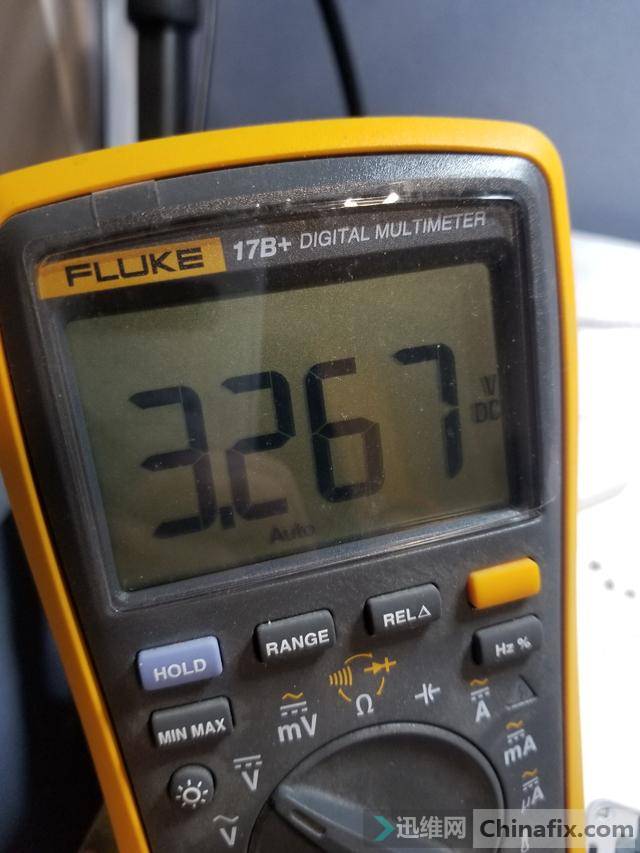

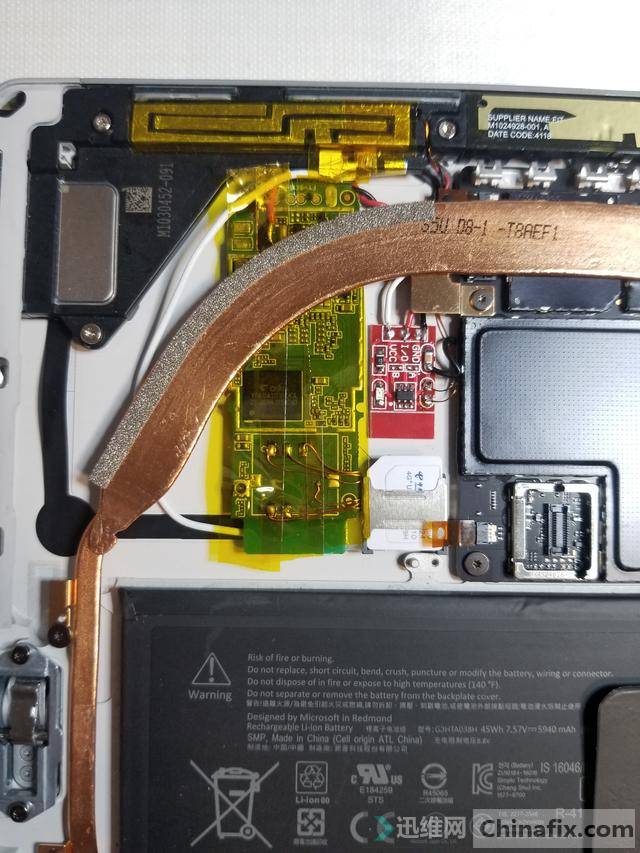
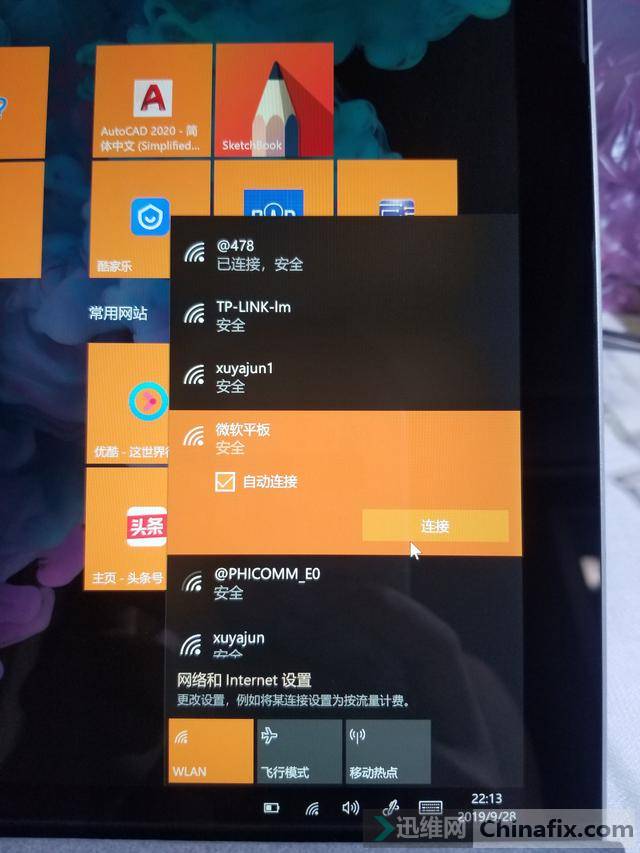
测试,网卡wifi名为微软平板
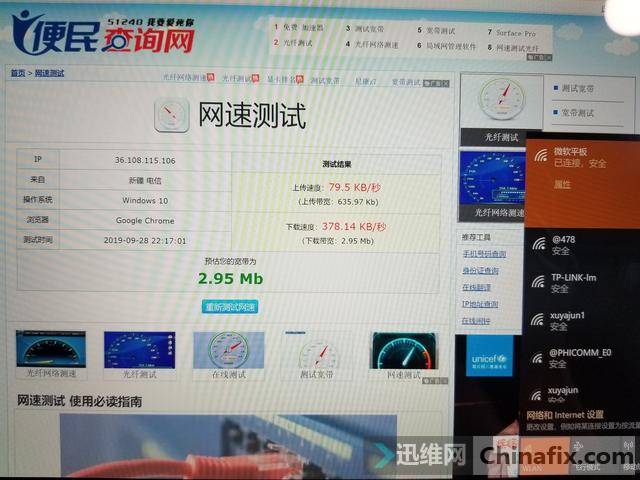

 培训科目
培训科目
- 学校整体环境展示2022-10-18
- 选择迅维专业手机维修培训的十大理由2022-10-17
- 手机培训教室展示2022-10-16
- 学员实操维修台2022-10-15
- 笔记本维修培训教室展示2022-10-14
- 迅维培训软实力2022-10-13
- 迅维培训大量实操材料2018-07-06
- 迅维培训工具设施2018-07-06


 网站快速导航
网站快速导航 联系方式
联系方式






